Как принять факс на компьютер
Обновлено: 07.07.2024

Факсы используются для мгновенной передачи и распечатки документов получателем.
Работа с офисной техникой
Приём факса
Если вам позвонили, просят принять факс, вы отвечаете: «Принимаю» либо условным сленговым словом «Стартуем», означающим, что вы готовы к процедуре.
- После тонального сигнала нажмите зелёную кнопку «Start».
- Дождитесь полной распечатки пересылаемого документа.
- Приняв документ, нажмите «Stop».

Для получения документа сообщите отправителю о готовности и нажмите кнопку «Start».
Если передача прошла с искажениями текста, графики, сообщите об этом передающему, чтобы тот повторил отправку.
Во время пересылки трубку можно положить уже после того, как начнётся передача. Работа тогда не прервётся. Если вы хотите подтвердить передачу либо продолжить разговор, оставайтесь на линии, когда передача завершится, вновь заработает аудиовызов, вы сможете сообщить об успешности процедуры и продолжить беседу.
Существует автоматический режим, позволяющий устройству самому, без вашей помощи, принимать документы. Настроить его можно в специальном меню «Параметры — Количество звонков», включить выделенной для этого на панели кнопкой. Автоматический режим удобен, когда возможна передача ночью, в праздничные дни, при отсутствии в офисе работников.
Отправка факса
Приготовьте документ, обычно используется формат А4. Проверьте качество печати, чтобы потом у адресата не возникало проблем с чтением. При размазавшихся чернилах, наличии подтёков могут возникнуть сложности, лучше распечатайте лист повторно. Перед отправкой снимите с листа скрепки, скобы. Пронумеруйте страницы, чтобы избежать путаницы потом.
- Откройте крышку, обычно для этого есть небольшая кнопка на боковой панели.
- Вставьте лист в специальный лоток лицевой стороной обязательно вниз. Лоток в большинстве аппаратов находится в тыльной части, прикрыт крышкой. Прозвучит щелчок, короткий сигнал, означающий, что лист вставлен правильно, аппарат его захватил.
- Позвоните адресату, сообщите о пересылке факса, количестве отправляемых страниц.
- Когда адресат готов принять документ, он отвечает: «Стартуем». Затем нажимает кнопку «Start». Бумага станет двигаться через ролики, значит, передача началась. Если лист остановился, произошла ошибка, на табло высветится информация о ней. Получатель не должен класть трубку до завершения передачи.
- Свяжитесь с адресатом, узнайте, получил ли он информацию, не смазался ли текст. Если качество неудачное, перешлите повторно документ.
- Закройте крышку, опустив её до щелчка.

Вставьте в лоток документ лицевой стороной вниз и нажмите «Start».
Специализированные программы отправки
Отправка через интернет
MyFax
Для отправки факса заполните блоки отправителя и получателя, прикрепите документ и перешлите, нажав кнопку «SEND FAX».
Freepopfax

Сервисов отправки/получения факсов через интернет существует много, платные обычно предоставляют тестовый период для бесплатного пользования. В бесплатных часто размещается реклама на пересылаемых страницах. Если вам нужно часто пересылать либо получать информацию, рекомендуется пользоваться платными услугами, для одноразовой же отправки подойдёт бесплатный ресурс глобальной сети.

Установка и настройка
В первую очередь необходимо отметить, что для работы компьютера в качестве факсимильного аппарата необходимо подключить его к телефонной сети. Традиционно это делается с помощью факс-модемов. Эти устройства сегодня мало распространены, однако купить их в магазине можно без проблем. Кроме того, еще каких-то десять лет назад они были для большинства россиян единственным способом выхода в Интернет, поэтому у некоторых пользователей они есть дома. Впрочем, есть и еще один вариант. Сегодня факс-модемы встроены во многие сотовые телефоны. Подключив к компьютеру "мобильник", тоже можно отправлять и принимать факсы (естественно, в этом случае на номер не стационарного, а сотового телефона).

Инсталляция самой программы VentaFax Private очень проста. Пользователю всего лишь нужно выполнить ряд "стандартных" действий: "подписать" соглашение, выбрать папку и пр. О ее настройке стоит сказать отдельно. Вообще, окно настройки вполне может испугать неопытного пользователя. Дело в количестве доступных параметров, поскольку их не меньше сотни. Впрочем, все выглядит страшно только поначалу. Во-первых, все параметры представлены в виде древовидного списка и четко сгруппированы по категориям. Во-вторых, в программе есть неплохая справочная система, в которой подробно расписаны все доступные настройки. Наконец, в-третьих, все "технические" параметры по умолчанию установлены так, что менять их в большинстве случаев не придется. Так что пользователю остается только настроить интерфейс (если, конечно, это ему нужно), выбрать звуки, папки для хранения информации, принтер и пр.
Отправка факсов

Такое интерфейсное решение очень удобно для конечных пользователей. Благодаря нему любой человек, который когда-то имел дело с традиционными аппаратными факсами, сможет быстро и без проблем освоить VentaFax Private. Настолько привычно ему покажется управление базовыми возможностями этой программы. Давайте для примера рассмотрим процедуру отправки факса.
Прием факсов и звонков

Дополнительные удобства
Говоря о программе VentaFax Private, нельзя не упомянуть о целом ряде дополнительных возможностей. Глядя на них понимаешь, что факсимильный аппарат, каким бы сложным и "продвинутым" он ни был, все равно уступает по своим функциональным возможностям компьютеру. Взять хотя бы телефонный справочник. Вроде бы, это простой список абонентов для быстрого доступа. В VentaFax Private это полноценная база данных с возможностью поиска и выборки записей, экспорта и импорта информации, групповой заменой номеров и даже парольной защитой. Кроме того, в этой программе есть несколько дополнительных справочников абонентов: белый и черный списки и группа быстрого набора.
Помимо этого в VentaFax Private реализован целый ряд других возможностей. В первую очередь это журнал. Он используется для регистрации входящих и исходящих звонков и построения отчетов. Кроме него в программе есть редактор сценариев для удаленного управления автоответчиком, система записи телефонных разговоров и многое, многое другое.
VentaFax – это не только Private
Ну а для наглядности предлагаю вам ознакомиться с таблицей, в которой четко расписаны функциональные возможности каждой версии продукта VentaFax и их отличая друг от друга.
![[Учебник] Отправка и получение факсов через Microsoft Windows 10 Fax And Scan](https://virtual-sim.ru/wp-content/uploads/2020/02/tutorial-send-receive-faxes-via-microsoft-windows-10-fax-and-scan-1.jpg)
![[Учебник] Отправка и получение факсов через Microsoft Windows 10 Fax And Scan](https://virtual-sim.ru/wp-content/uploads/2020/02/tutorial-send-receive-faxes-via-microsoft-windows-10-fax-and-scan-2.jpg)
![[Учебник] Отправка и получение факсов через Microsoft Windows 10 Fax And Scan](https://virtual-sim.ru/wp-content/uploads/2020/02/tutorial-send-receive-faxes-via-microsoft-windows-10-fax-and-scan-3.jpg)
![[Учебник] Отправка и получение факсов через Microsoft Windows 10 Fax And Scan](https://virtual-sim.ru/wp-content/uploads/2020/02/tutorial-send-receive-faxes-via-microsoft-windows-10-fax-and-scan-4.jpg)
![[Учебник] Отправка и получение факсов через Microsoft Windows 10 Fax And Scan](https://virtual-sim.ru/wp-content/uploads/2020/02/tutorial-send-receive-faxes-via-microsoft-windows-10-fax-and-scan-5.jpg)
Урок по факсу и сканированию Windows
Как настроить и настроить Windows Fax and Scan в Windows 7 и Windows Vista? Приведенное ниже руководство предназначено для Windows 7, но интерфейс такой же, как и для Windows 10. Windows Fax and Scan превращает ваш компьютер в факсимильный аппарат, потенциально экономя ваши деньги и рабочее место.
Когда ваш компьютер оборудован факс-модемом (или подключен к факс-серверу), он может отправлять и получать документы так же, как автономное устройство. Windows Fax and Scan даже включает в себя удобный инструмент для создания пользовательских титульных страниц.
Как получить номер факса без стационарного? Бесплатный номер факса через Google Voice или Gmail невозможен, так как существует множество других хороших альтернатив. Для тех, кто не хочет тратить деньги на USB-ключ RJ11, ниже приведены 6 замечательных сайтов, которые предлагают бесплатные номера факсов и услуги (ограниченные), как обычно, они идут с рекламой или ограниченным использованием, если вы не платите небольшую абонентскую плату.
FaxBetter | Выделенный бесплатный номер факса
![[Учебник] Отправка и получение факсов через Microsoft Windows 10 Fax And Scan](https://virtual-sim.ru/wp-content/uploads/2020/02/tutorial-send-receive-faxes-via-microsoft-windows-10-fax-and-scan-6.jpg)
PamFax | Нет рекламы 30-дневный пробный план
![[Учебник] Отправка и получение факсов через Microsoft Windows 10 Fax And Scan](https://virtual-sim.ru/wp-content/uploads/2020/02/tutorial-send-receive-faxes-via-microsoft-windows-10-fax-and-scan-7.jpg)
Вы можете использовать PamFax с ПК с ОС Microsoft Windows (Windows XP или более поздней версии), Mac OS X (10,6 или более поздней версии) или на многих мобильных устройствах, таких как Android, iPhone или iPad. Centrelink Fax Австралия. Почему PamFax? Поскольку это самый простой способ отправки факсов по всему миру по привлекательным ценам, он обладает инновационной системой обработки документов и многими другими преимуществами. В нашем списке доступности 236 стран, включая спутниковые, сервисные и мобильные номера.
![[Учебник] Отправка и получение факсов через Microsoft Windows 10 Fax And Scan](https://virtual-sim.ru/wp-content/uploads/2020/02/tutorial-send-receive-faxes-via-microsoft-windows-10-fax-and-scan-8.jpg)
Получите бесплатное приложение для отправки факсов на iPhone для отправки и получения факсов с вашего iPhone. 100% БЕСПЛАТНО! Просто зарегистрируйтесь, чтобы получить бесплатный номер факса IRS.
- Получите бесплатное приложение для отправки факсов на iPhone, которое позволяет вам получать факсы прямо на ваш iPhone. Превратите свой iPhone в факс.
- Получите номер вашего факса на 24 часа
eFax | 30-дневная бесплатная пробная версия (отмена в любое время)
![[Учебник] Отправка и получение факсов через Microsoft Windows 10 Fax And Scan](https://virtual-sim.ru/wp-content/uploads/2020/02/tutorial-send-receive-faxes-via-microsoft-windows-10-fax-and-scan-9.jpg)
eFax позволяет отправлять и получать факсы по электронной почте или через Интернет. С eFax любое устройство, подключенное к Интернету, позволит вам отправлять и получать факсы. Ваша бесплатная пробная учетная запись автоматически перейдет на месячный план после окончания пробного периода. Если вы не удовлетворены, просто отмените учетную запись до истечения 30 дней! Номер факса Google.
С eFax получение факса так же просто, как открытие электронной почты. Вы получите электронное письмо с вложением в формате PDF или TIF на указанный вами адрес электронной почты. Вы также можете получить доступ к своим факсам, войдя в свою учетную запись eFax в любое время из любой точки мира.
- Местный или бесплатный номер факса в США
- 250 отправлять / получать страницы в месяц
- Дополнительные страницы всего $ 0,10 каждая
- Бесплатная настройка аккаунта
- Факсы отправлены на вашу электронную почту
- Инструмент цифровых подписей
- Безопасное онлайн-хранение факсов
- Международная факс
MyFax | 30-дневная пробная версия (отменить в любое время)
![[Учебник] Отправка и получение факсов через Microsoft Windows 10 Fax And Scan](https://virtual-sim.ru/wp-content/uploads/2020/02/tutorial-send-receive-faxes-via-microsoft-windows-10-fax-and-scan-10.jpg)
Независимо от того, ведете ли вы малый бизнес, путешествуете по работе и вам нужно отправлять факсы в дороге или просто хотите простое решение для периодической отправки факсов, MyFax поможет вам. Все онлайн-факсы работают в США, Южной Африке, Канаде, Австралии, Великобритании, Англии, Новой Зеландии, Ирландии и Объединенных Арабских Эмиратах.

Если у вас нет аппарата факсимильной связи, а отправлять и получать факсы необходимо, существует множество альтернативных способов решения такой задачи. Сначала просто перечислим их: Во-первых, использование компьютера, факс-модема и специального ПО; во-вторых, использование сервисов отправки факсов через Интернет; и, наконец, в третьих, организация собственного факс-сервера.
Последний способ подходит для крупных компаний. Он позволяет организовать совместный доступ сотрудников к приложениям факсимильной связи. Правда, потребуется установка и настройка как аппаратного, так и программного обеспечения. Но это уже тема для отдельного разговора. А здесь предлагаем вам рассмотреть подробнее первые два способа.
Сам себе хозяин
В первом, наиболее простом случае, не требуется даже доступ к Интернету. Достаточно обычной телефонной линии, к которой подключается факс-модем. Хотя многие проблемы остаются при этом не решенными. Качество связи может оказаться настолько плохим, что передача факса будет затруднена, отправка за рубеж будет очень дорогой, телефонная линия во время передачи будет занята. В силу сказанного, данный способ можно рекомендовать, только если с факсами вам приходится сталкиваться редко.
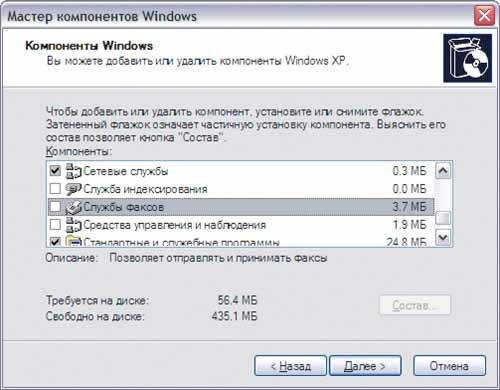
Служба факсов в системе Windows XP по умолчанию не устанавливается. Это нужно сделать вручную
ПО, которое используется в этом случае, может быть и стандартным, и специальным.
В ранних версиях Windows возможность работы с факсами присутствовала по умолчанию. Начиная с Windows XP она «пропала», и у некоторых пользователей создалось впечатление, что отправка факса стандартными средствами системы уже стала недоступной. На самом деле, такая возможность есть — просто о ее установке и настройке следует побеспокоиться самому.
Для начала установите службу факсов. В меню Пуск выберите Панель управления–Установка и удаление программ–Установка компонентов Windows. В списке Компоненты включите флажок Служба факсов и нажмите кнопку Далее. В ходе установки может потребоваться компакт-диск Microsoft Windows XP. Далее, настройте службу факсов. Выберите Пуск–Все программы–Стандартные–Связь и Факс, а затем команду Fax Console для запуска мастера настройки факсов. От вас потребуется ввести информацию, которая будет отображаться на титульной странице факса, выбрать нужный модем в списке Выберите устройство для работы с факсами. И ввести идентификатор TSID с названием организации и номером телефона отправителя. При желании специальными флажками можно также включить автоматическую печать принятых факсов, предусмотреть сохранение копий в специальной папке.
После этого система будет готова принимать факсы и отправлять их как из приложений Windows, так и предварительно отсканированные документы.

Утилита Venta Fax наглядно имитирует работу аппарата факсимильной связи, поэтому пользоваться ею очень просто и удобно
Обратиться к специалистам
При этом нет необходимости самому дозваниваться до абонента — сервер сделает это сам.
Ведущими производителями факс-серверов являются компании GammaLink, Novavox, Brooktrout и ряд других.
Провайдеров данной услуги великое множество как у нас в стране, так и за рубежом. При их выборе следует ориентироваться не только на цену, но и на то, какие регионы охватывает служба, какие именно услуги она предлагает, какие средства безопасности у нее предусмотрены.
В первую очередь рассмотрим провайдеров в нашем регионе.
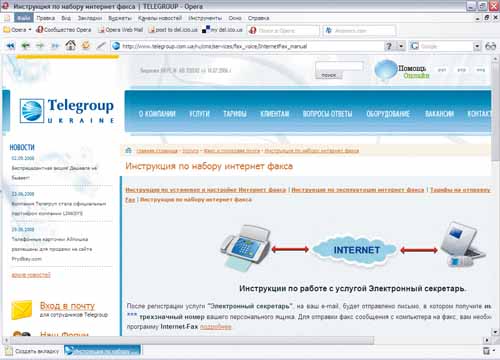
В пакете «Электронный секретарь» от компании Telegroup Ukraine предусмотрена отправка факсов с ПК как на e-mail, так и на факс-аппарат
Для того чтобы воспользоваться этими услугами, нужно выполнить ряд действий: Зарегистрироваться на сайте, заказать пакет и загрузить программу InternetFax размером 1,5 Мбайта с сайта компании и установить ее на свой компьютер. В области уведомлений появится значок программы. Далее двойным щелчком на этом значке откройте окно программы и в нем щелкнуть на кнопке Настройки. После введите свои контактные данные, логин и пароль. Последние нужно получить по телефону или по электронной почте.

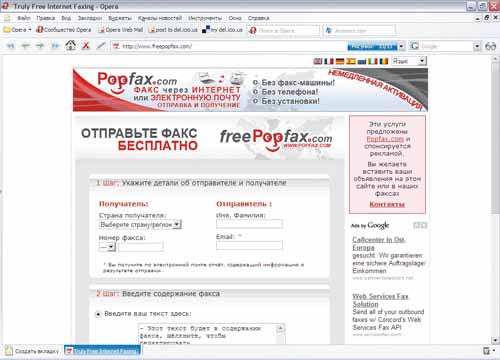
Другие факс-провайдеры
О том, как рождался факс …
В 1843 году изобретатель и естествоиспытатель Александр Бэйн запатентовал устройство, передающее и принимающее изображения посредством телеграфа, которое он назвал «записывающим телеграфом».
В 1966 году ассоциация EIA объявила о появлении нового отраслевого стандарта факсимильных аппаратов.
В 1985 году компанией GammaLink была применена компьютерно-телефонная интеграция для передачи графических изображений и выпущена первая факсимильная плата.

Если у вас нет аппарата факсимильной связи, а отправлять и получать факсы необходимо, существует множество альтернативных способов решения такой задачи. Сначала просто перечислим их: Во-первых, использование компьютера, факс-модема и специального ПО; во-вторых, использование сервисов отправки факсов через Интернет; и, наконец, в третьих, организация собственного факс-сервера.
Последний способ подходит для крупных компаний. Он позволяет организовать совместный доступ сотрудников к приложениям факсимильной связи. Правда, потребуется установка и настройка как аппаратного, так и программного обеспечения. Но это уже тема для отдельного разговора. А здесь предлагаем вам рассмотреть подробнее первые два способа.
Сам себе хозяин
В первом, наиболее простом случае, не требуется даже доступ к Интернету. Достаточно обычной телефонной линии, к которой подключается факс-модем. Хотя многие проблемы остаются при этом не решенными. Качество связи может оказаться настолько плохим, что передача факса будет затруднена, отправка за рубеж будет очень дорогой, телефонная линия во время передачи будет занята. В силу сказанного, данный способ можно рекомендовать, только если с факсами вам приходится сталкиваться редко.
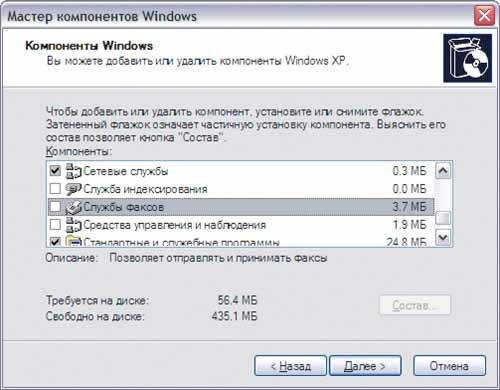
Служба факсов в системе Windows XP по умолчанию не устанавливается. Это нужно сделать вручную
ПО, которое используется в этом случае, может быть и стандартным, и специальным.
В ранних версиях Windows возможность работы с факсами присутствовала по умолчанию. Начиная с Windows XP она «пропала», и у некоторых пользователей создалось впечатление, что отправка факса стандартными средствами системы уже стала недоступной. На самом деле, такая возможность есть — просто о ее установке и настройке следует побеспокоиться самому.
Для начала установите службу факсов. В меню Пуск выберите Панель управления–Установка и удаление программ–Установка компонентов Windows. В списке Компоненты включите флажок Служба факсов и нажмите кнопку Далее. В ходе установки может потребоваться компакт-диск Microsoft Windows XP. Далее, настройте службу факсов. Выберите Пуск–Все программы–Стандартные–Связь и Факс, а затем команду Fax Console для запуска мастера настройки факсов. От вас потребуется ввести информацию, которая будет отображаться на титульной странице факса, выбрать нужный модем в списке Выберите устройство для работы с факсами. И ввести идентификатор TSID с названием организации и номером телефона отправителя. При желании специальными флажками можно также включить автоматическую печать принятых факсов, предусмотреть сохранение копий в специальной папке.
После этого система будет готова принимать факсы и отправлять их как из приложений Windows, так и предварительно отсканированные документы.

Утилита Venta Fax наглядно имитирует работу аппарата факсимильной связи, поэтому пользоваться ею очень просто и удобно
Обратиться к специалистам
При этом нет необходимости самому дозваниваться до абонента — сервер сделает это сам.
Ведущими производителями факс-серверов являются компании GammaLink, Novavox, Brooktrout и ряд других.
Провайдеров данной услуги великое множество как у нас в стране, так и за рубежом. При их выборе следует ориентироваться не только на цену, но и на то, какие регионы охватывает служба, какие именно услуги она предлагает, какие средства безопасности у нее предусмотрены.
В первую очередь рассмотрим провайдеров в нашем регионе.
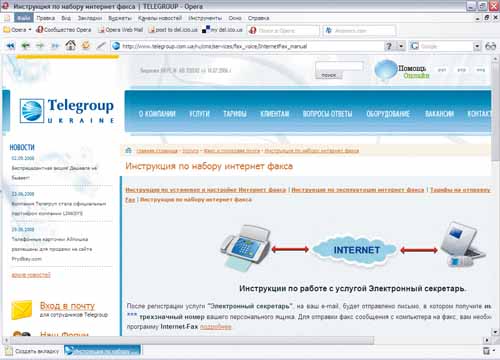
В пакете «Электронный секретарь» от компании Telegroup Ukraine предусмотрена отправка факсов с ПК как на e-mail, так и на факс-аппарат
Для того чтобы воспользоваться этими услугами, нужно выполнить ряд действий: Зарегистрироваться на сайте, заказать пакет и загрузить программу InternetFax размером 1,5 Мбайта с сайта компании и установить ее на свой компьютер. В области уведомлений появится значок программы. Далее двойным щелчком на этом значке откройте окно программы и в нем щелкнуть на кнопке Настройки. После введите свои контактные данные, логин и пароль. Последние нужно получить по телефону или по электронной почте.

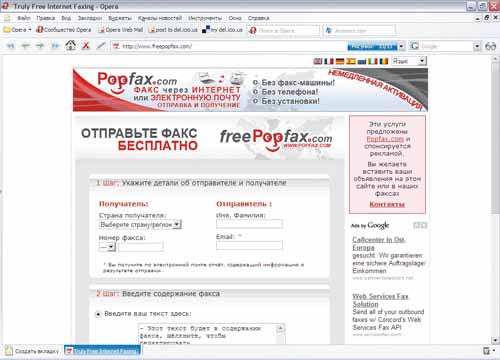
Другие факс-провайдеры
О том, как рождался факс …
В 1843 году изобретатель и естествоиспытатель Александр Бэйн запатентовал устройство, передающее и принимающее изображения посредством телеграфа, которое он назвал «записывающим телеграфом».
В 1966 году ассоциация EIA объявила о появлении нового отраслевого стандарта факсимильных аппаратов.
В 1985 году компанией GammaLink была применена компьютерно-телефонная интеграция для передачи графических изображений и выпущена первая факсимильная плата.
Читайте также:

